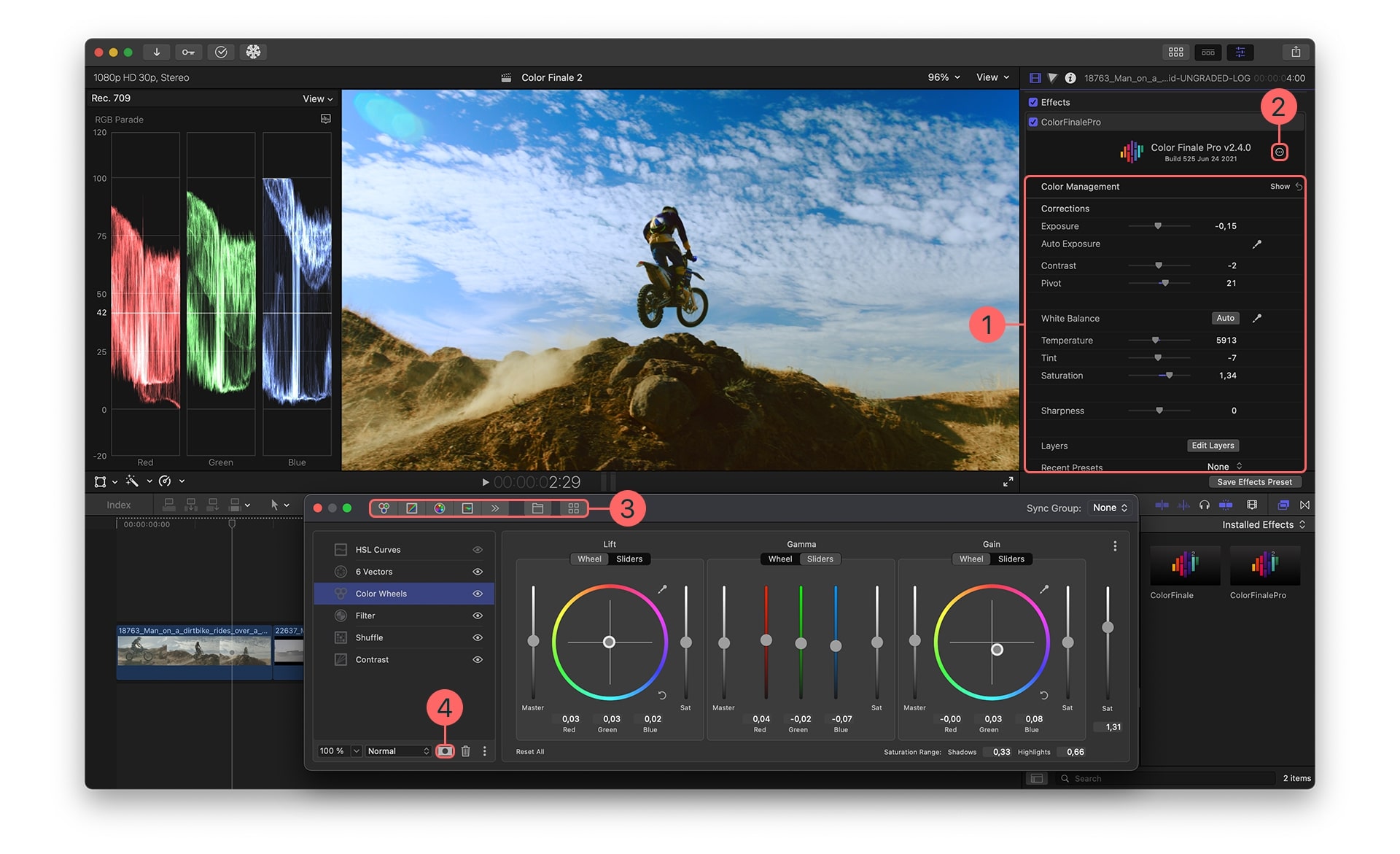
色彩分級與色彩校正在專業後製流程中占據舉足輕重的地位。然而,即使是市面上價格不一的多種影片編輯軟體,往往無法徹底滿足剪輯師在這兩大過程中的嚴格需求。因此,許多專業使用者開始尋求額外插件,以獲取所需的進階功能支援。
Color Finale 正是一款備受推崇的解決方案。本篇評測將深入探討這款強大的工具,幫助你了解它的全面實力。
繼續閱讀,我們將深入剖析 Color Finale 這款專為 Final Cut Pro 設計的強大色彩校正與分級外掛程式。不僅詳細介紹其核心功能,我們還會指導你如何安裝、使用,並推薦一款有潛力成為更佳選擇的 Color Finale 替代方案。
目錄
第一部分:Color Finale 是什麼
Color Finale 是一款專為 Final Cut Pro 打造的專業級全方位影片剪輯插件,針對色彩分級與校正提供強大且高效的解決方案,深受 Mac 影片製作專業人士的青睞。作為 Final Cut Pro 的最佳搭檔,Color Finale 大幅強化內建的色彩處理功能,為影片帶來精準細膩的色彩表現。
此插件內建一系列專業級工具,如色彩配置檔管理、白平衡調整與細節增強功能,讓使用者在剪輯過程中能夠快速而精確地處理色彩分級需求,顯著提升影片質感與視覺效果。
Color Finale Transcoder 更是彌補了 Final Cut Pro 對於 RAW 格式支援的不足,使使用者能順暢處理 RAW 影片檔案,同時無縫進行色彩校正,確保每一幀畫面都保持高度一致的品質。
進階版本 Color Finale Pro 進一步擴展其功能,提供群組分級、储存自訂分級預設、支援 ACES 色彩空間管理,以及對數色輪、相機矩陣、區域追蹤與遮罩功能,滿足專業級使用者的高階需求。此外,內建的膠片顆粒模擬器與細節/銳度增強工具,讓影片質感更加真實。
第二部分:Color Finale 適合哪些創作者
儘管 Color Finale 擁有直觀的使用者介面和半自動化的工作流程,但它並非針對影片編輯初學者設計。這款功能強大的插件具備高效、即時的色彩分級處理功能,專為專業級的影片剪輯師、調色師、攝影師以及影音創作者量身打造。它能精準應對高階後製中的色彩分級需求,提供卓越的調色體驗,讓使用者在後期製作中實現更高水準的視覺效果。
第三部分:探索 Color Finale 的強大功能
Color Finale 是一款專為 Final Cut Pro 打造的高階插件,由擁有超過 20 年業界經驗的色彩分級專家設計並開發。經過多年精進,它已成為市場上極具實力的調色工具,為專業影像製作者提供一系列強大的色彩校正功能。該插件最近進行了重大的版本更新,現在推出了全新的 Color Finale 2 和 Color Finale 2 Pro 版本。Color Finale 2 配備了多項核心功能:
調色工具
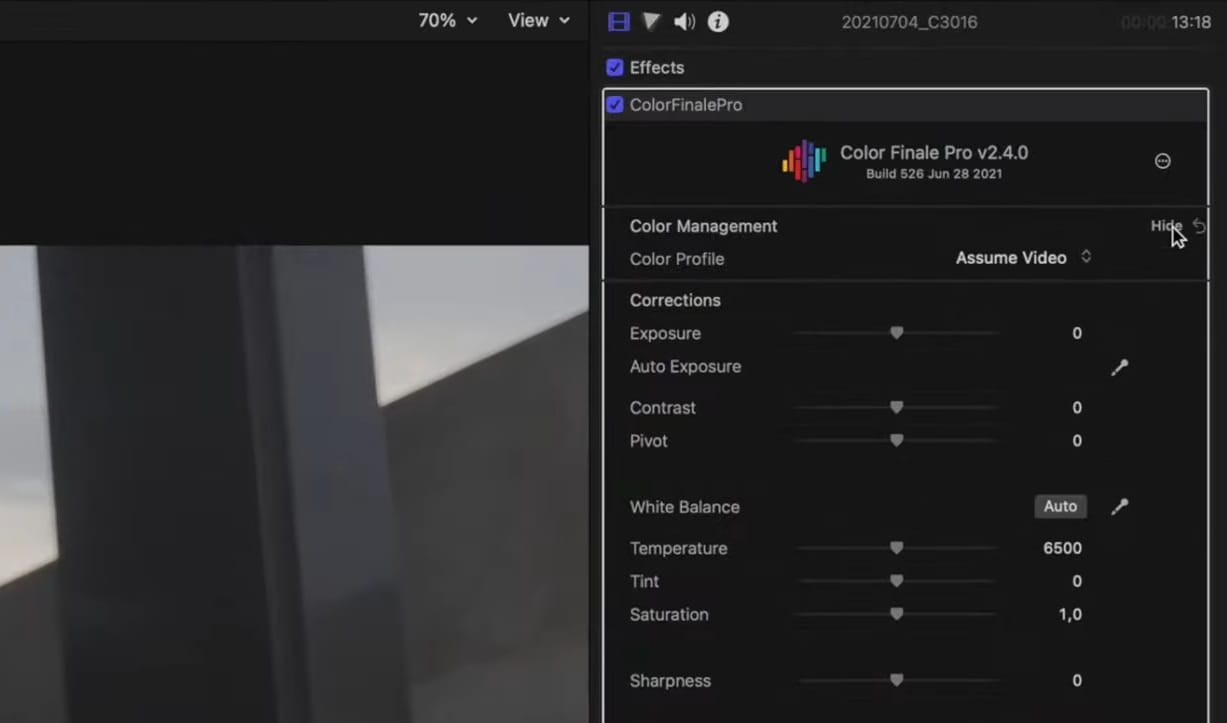
強大的調色功能是 Color Finale 插件於 Final Cut Pro 的核心價值,即使最新版本的 FCP 已內建多項相關功能,Color Finale 的專業工具依然值得投資。這些工具不僅可提高後期製作的效率,還能賦予作品更具藝術性與專業感。
Color Finale 的調色工具範圍廣泛,從色彩配置、曝光、對比度及旋轉等基本修正,到進階的色溫和銳度調整,這些功能設計簡單直觀,完全滿足使用者的需求。
圖層式調色系統
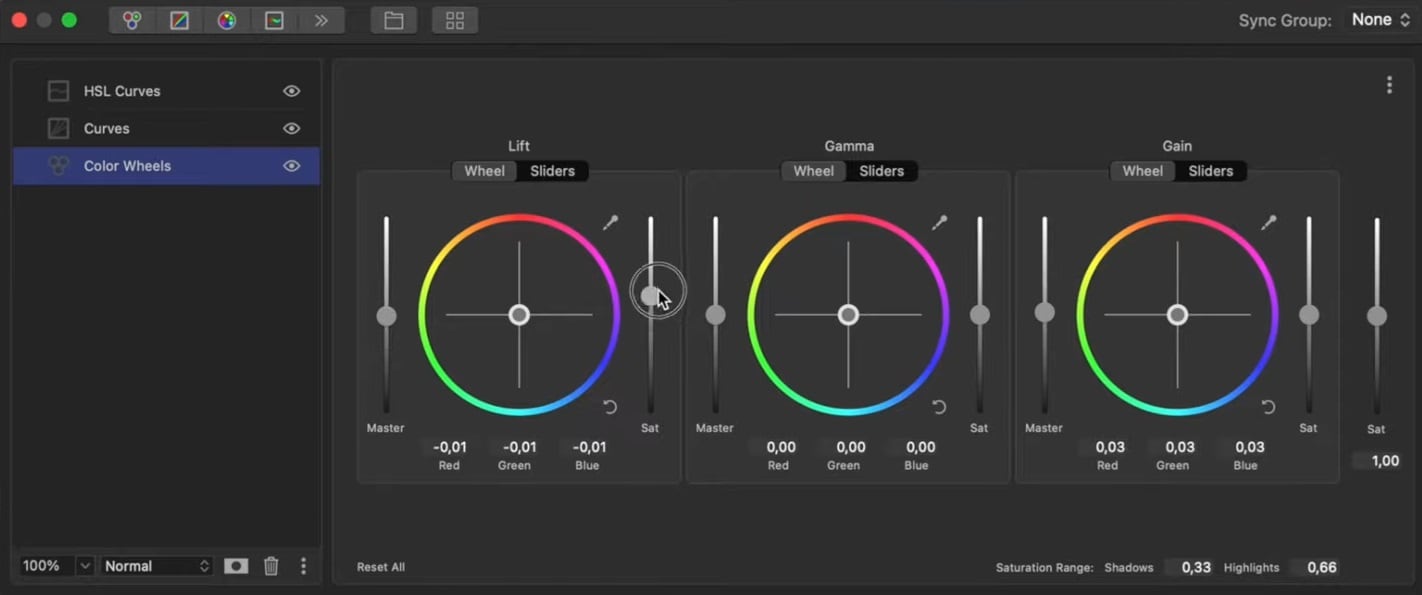
Color Finale 的附加工具整合在插件的圖層面板中,使用者可透過右側的效果面板輕鬆造訪。該面板位於標準 Final Cut Pro 介面之上,提供色輪、RGB 和 HSL 曲線、向量偏移等功能,不僅限於此。
與 Final Cut Pro 內建功能相比,Color Finale 的自訂選項更為豐富,使用者能夠重新命名、分組,並靈活控制圖層之間的混合,輕鬆創造獨特的視覺效果,只需幾次點選即可完成。
遮罩工具

相較於 Final Cut Pro 原生的兩種遮罩工具(形狀遮罩與 HSL遮罩),Color Finale 擴展了功能,提供七種選項,使用者可透過點選圖層面板底部的 遮罩 按鈕來尋找。
儘管運算速度相對較慢,但 Color Finale 的形狀遮罩同樣具備追蹤功能。同時,HSL(顏色)遮罩也配備了模糊選項,這是 Final Cut Pro 原生所不具備的。
LUT 和預設
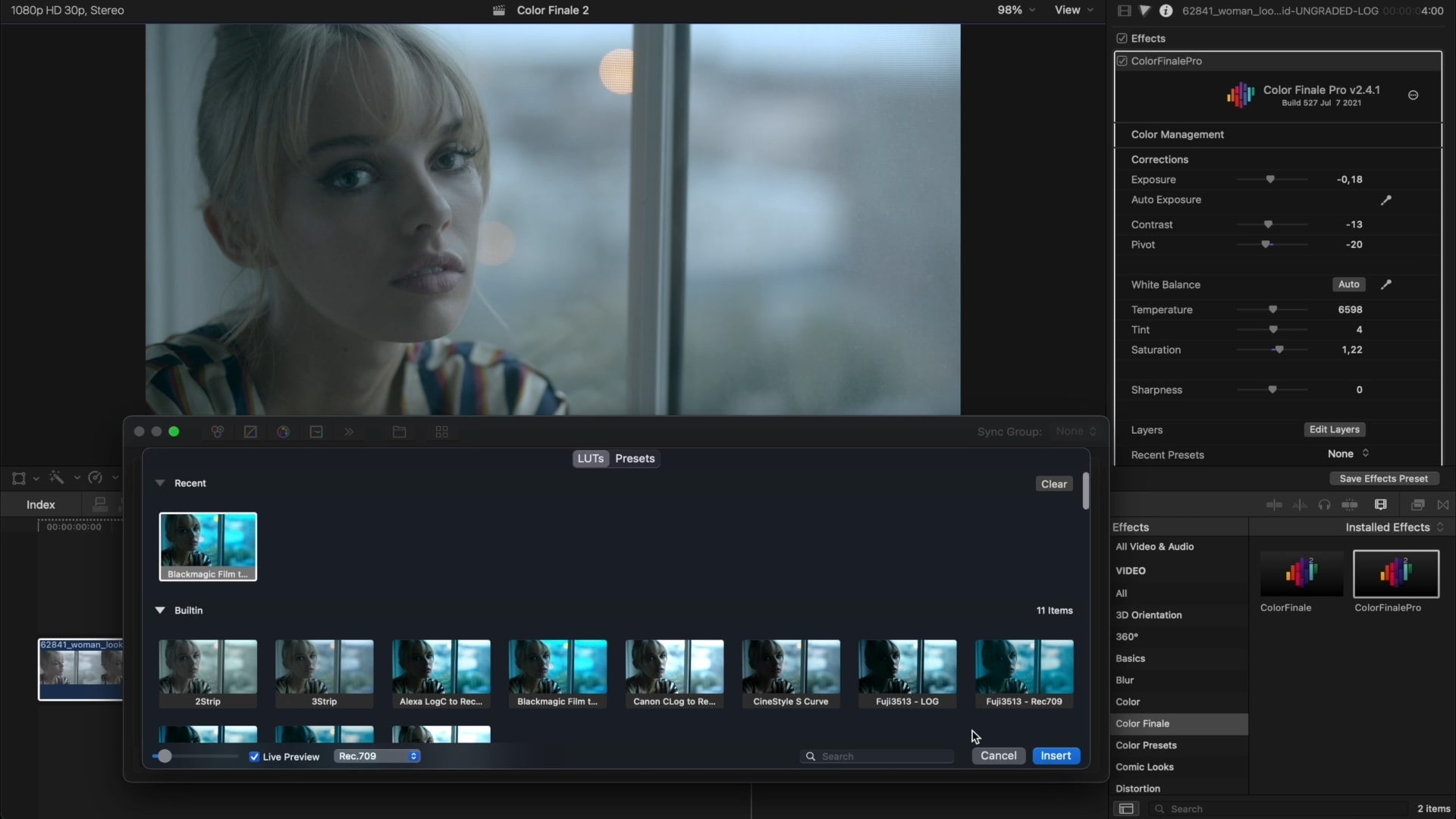
Color Finale 不僅顯著提升了 Final Cut Pro 的圖層和遮罩功能,還整合了 LUT 和預設。這些功能可透過點選圖層面板中的最後一個按鈕輕鬆造訪。雖然這些單一的修正無法調整,但能立即套用,而 Color Finale 插件本身就附帶多種修正。
額外的 LUT 和預設可以從插件的官方網站添加,值得注意的是,部分包裝和捆綁產品並非免費。此插件還支援將顏色校正導出為 .cube 格式的 LUT,方便使用者分享和套用。
第四部分:如何安裝與設定 Color Finale
隨著 Color Finale 進入其全新第二代版本——Color Finale 2,我們建議您使用 Final Cut Pro 10.7.X 或更新版本。在進行任何操作之前,請確保您的影片編輯軟體已更新至最新版本。安裝 Color Finale 2 並將其順利整合至 Final Cut Pro 的過程相當簡便。
以下是您需要遵循的使用步驟:
步驟一: 前往 Color Finale 官方網站,下載 Color Finale 2。
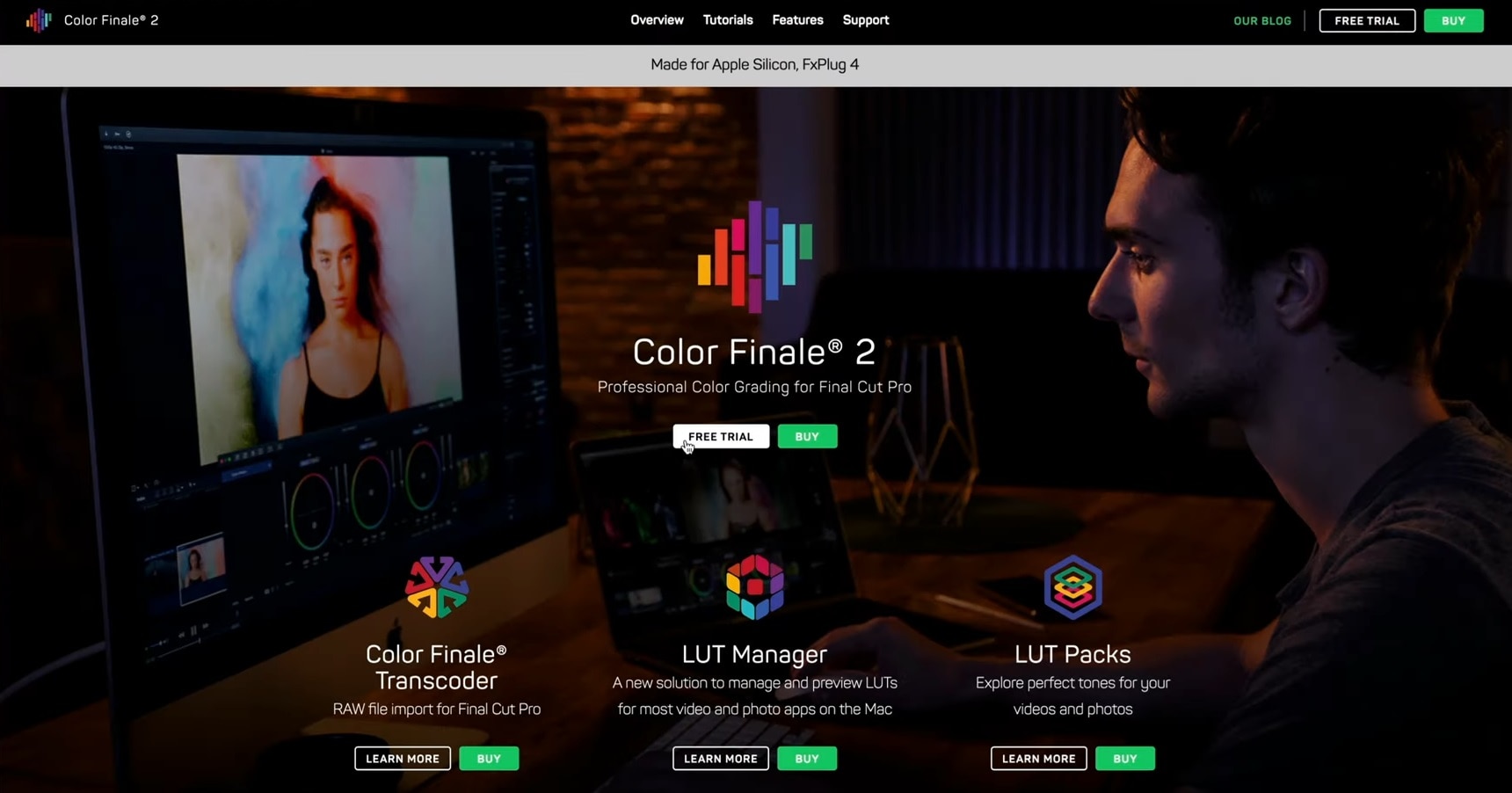
步驟二: 打開下載的 DMG 檔案,啟動安裝程式並填寫相關的個人資訊。
步驟三: 若您希望試用 Color Finale 2 的外掛,並享受七天的免費試用期,請在「Serial Number」欄位保留空白,然後點選「Continue」。
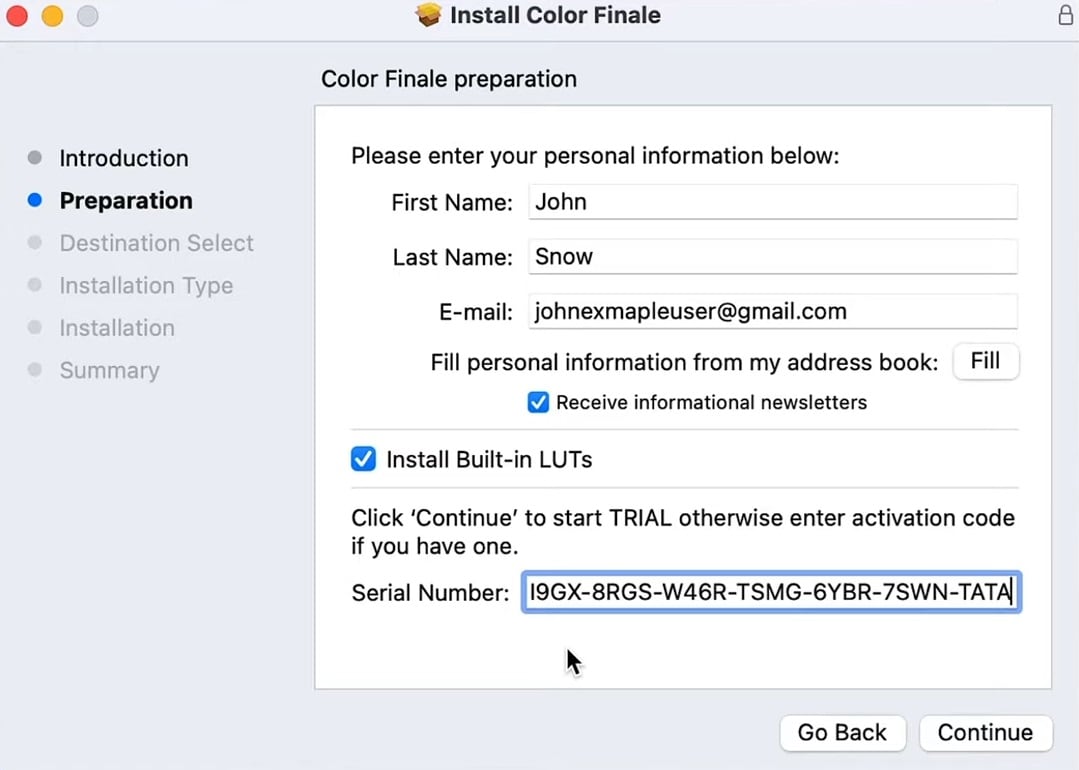
完成安裝後,系統會通知您插件安裝成功,並自動將 Color Finale 2 插件整合至您 Mac 的 Final Cut Pro 影片編輯軟體中。
第五部分:Color Finale 色彩分級使用指南
將 Color Finale 2 外掛程式整合進 Final Cut Pro 編輯軟體後,您即刻獲得了專業色彩分級的強大工具。以下是使用此外掛程式的具體步驟:
步驟一:啟動 Final Cut Pro,匯入您所需的調色的影片,並將其新增至時間軸。
步驟二:在「Effects Browser」中,尋找「Installed Effects」部分,定位到「Color Finale」。
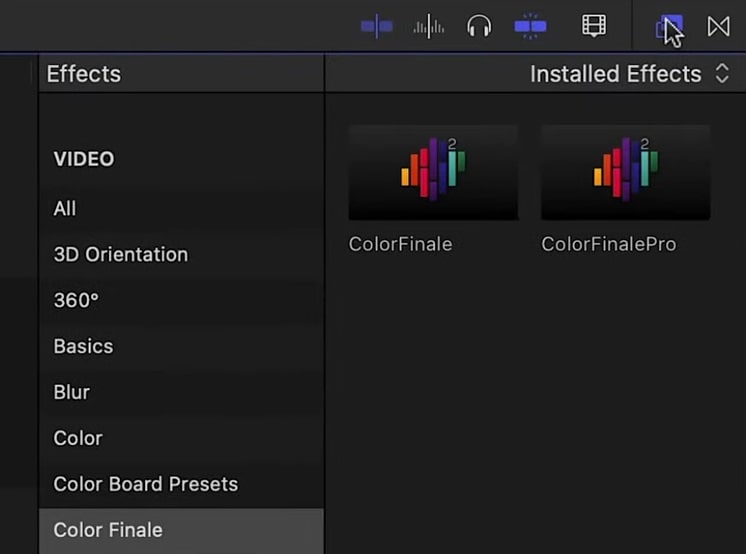
步驟三:在 Final Cut Pro 的時間軸上,選擇一個或多個影片,接著連點效果瀏覽器中的範本以套用效果。
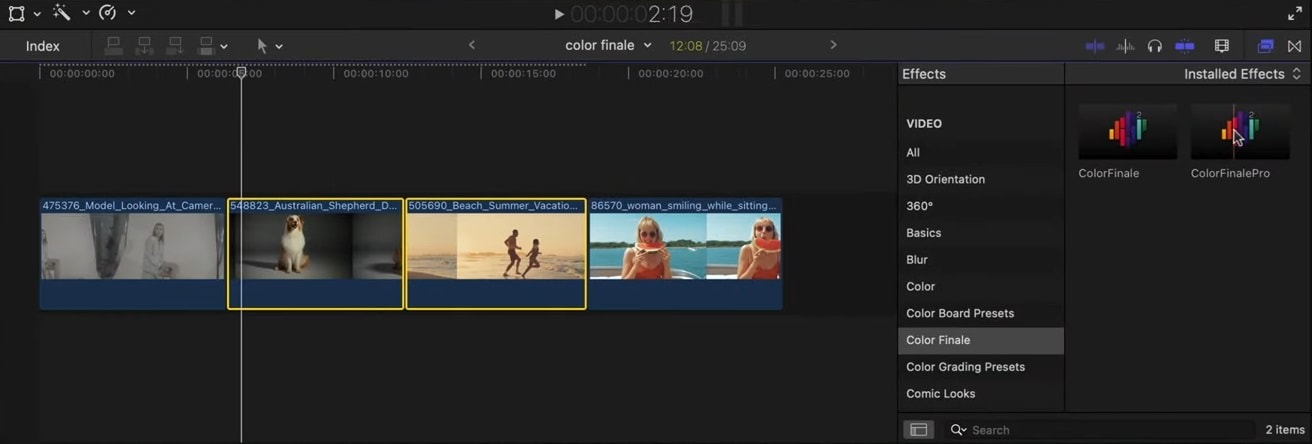
步驟四:您可以在右側邊欄進行多項調整,包括曝光、對比、旋轉、白平衡、色溫、色調、飽和度、清晰度、圖層以及影像分析等選項。
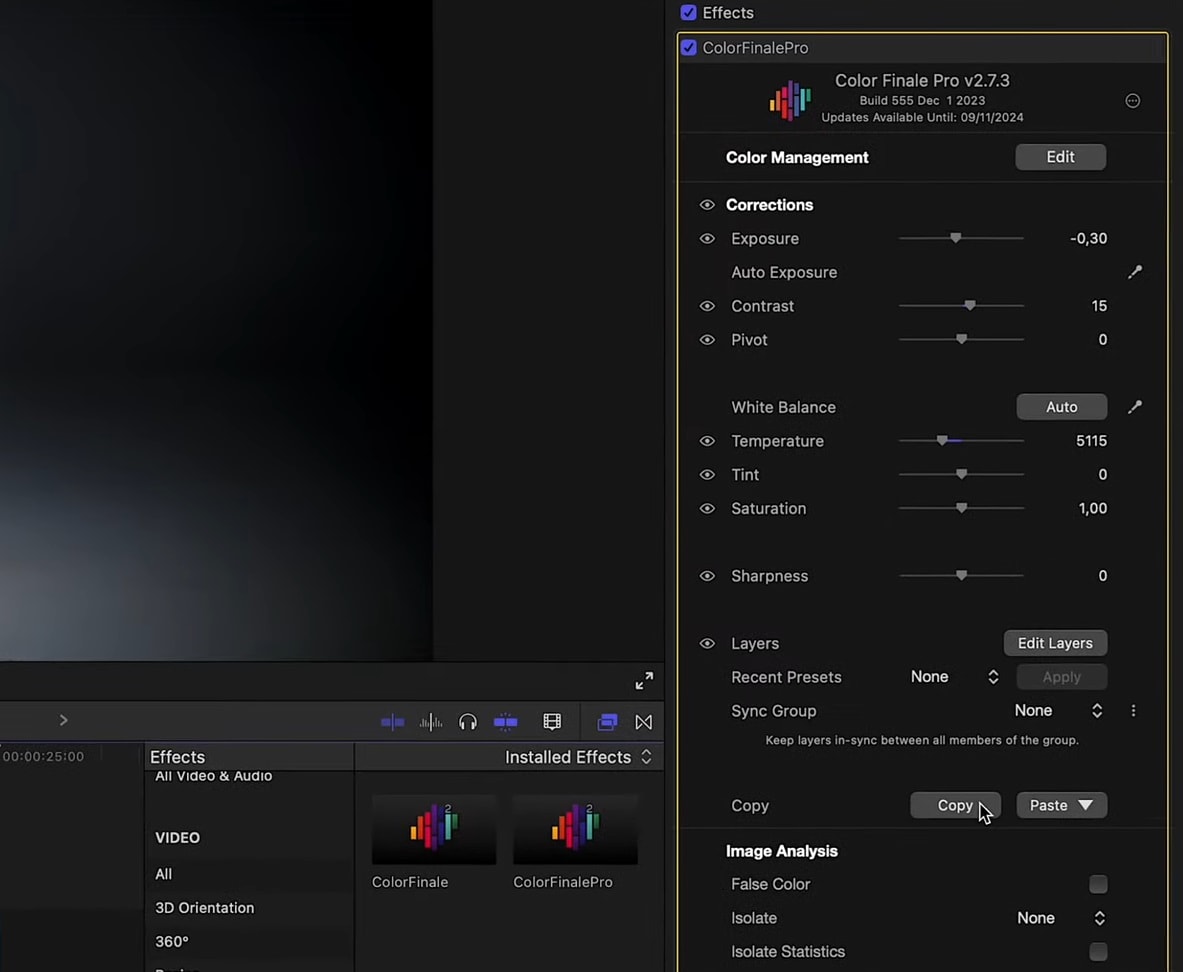
步驟五:為了精確校正顏色並處理各種色彩分級任務,您可依據個人偏好調整這些選項,並透過 Final Cut Pro 匯出精美片段。
同時,點選「Edit Layers」即可開啟「Layers」面板,該面板將懸停於 Final Cut Pro 使用者介面的頂部。在這裡,您將發現更多 Color Finale 的強大工具,包括 Color Wheels、RGB 和 HSL Curves、Vector Offsets、Shuffle、Filter、Camera Matrix 和 Log Wheels。需要注意的是,其中一些工具僅限於 Color Finale 2 Pro 版本使用,而不在標準版中提供。
第六部分:Color Finale 的替代方案 - Wondershare Filmora
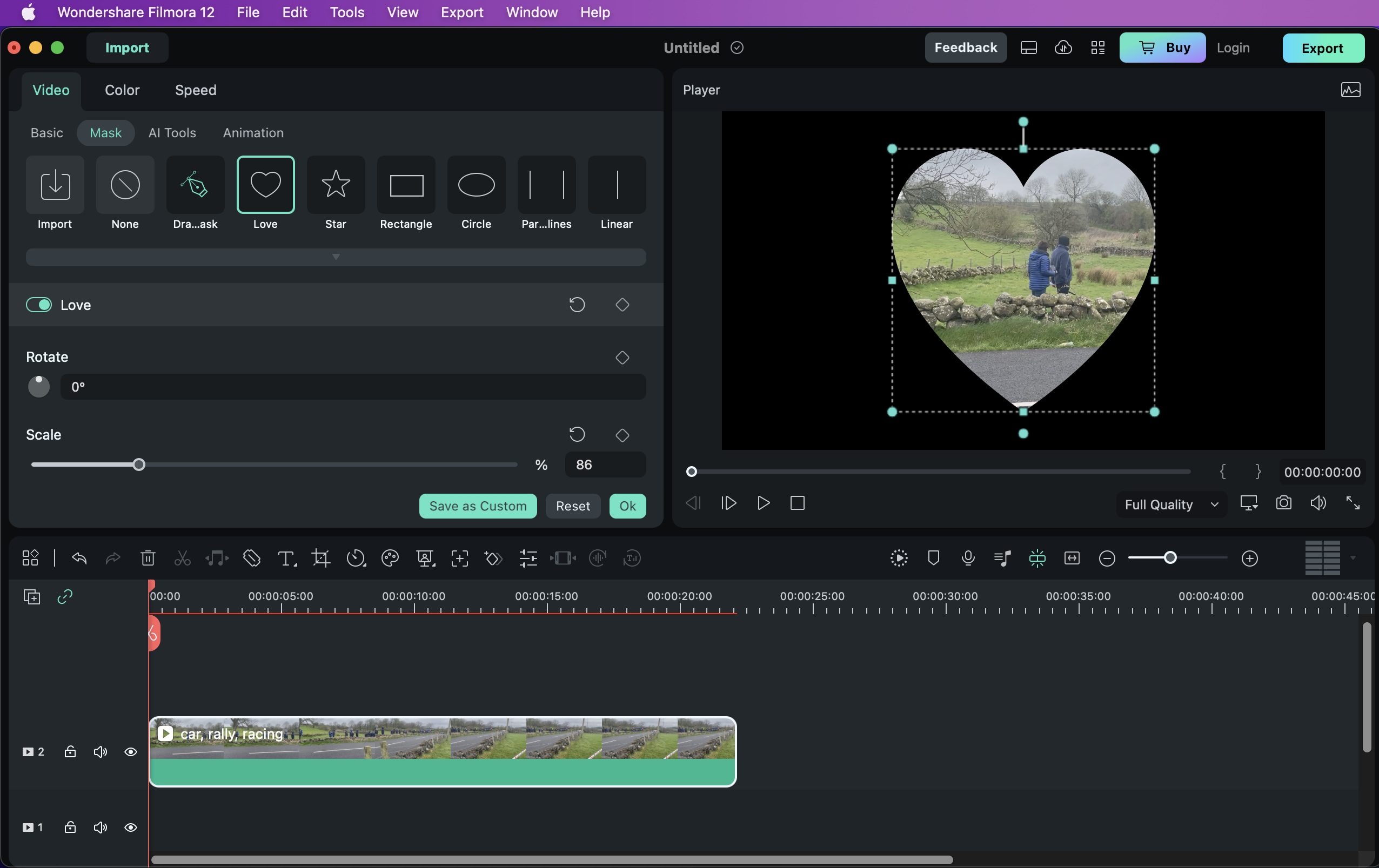
儘管 Color Finale 2 被譽為專業後製調色的佼佼者,Final Cut Pro 的內建調色工具卻迅速追趕其功能,讓 Color Finale 的非專業版本顯得略顯多餘。
更有甚者,許多 Mac 使用者在為 Final Cut Pro 安裝插件時,包括 Color Finale 2 及其 Pro 版本,常常遭遇崩潰和錯誤,這無疑增加了影片編輯的難度與麻煩。
因此,這些問題驅使越來越多的 Mac 使用者尋求 Color Finale 的替代方案,而在這方面,Wondershare Filmora 的表現無疑出色。
與 Final Cut Pro 不同,Filmora 是一款功能強大的跨平台影片編輯解決方案,全面支援 macOS、Windows、iOS 和 Android。其內建的調色與校色工具不僅功能強大,且無論在哪個平台上使用,都能確保穩定流暢,免去軟體崩潰的困擾。
第七部分:Wondershare Filmora 的主要功能
無論您是剛入門的愛好者還是經驗豐富的專業人士,Filmora 都將為您的影片編輯流程帶來無與倫比的流暢體驗,遠超過傳統編輯軟體的局限性。接下來,讓我們深入了解 Filmora 所提供的強大功能:
- 影片剪輯功能 – Filmora 擁有先進的綠幕去背、精準的運動追蹤,以及直觀易用的顏色校正工具,讓影片編輯變得輕而易舉。其調整圖層、LUT 資源和關鍵影格設定使編輯人員能快速而高效地實現理想效果。
- 音訊編輯功能 – Filmora 的音訊工具涵蓋了從自動節拍同步,將音訊完美匹配到影片片段,到使用聲音變換器增添獨特風格,再到透過音訊閃避突顯對話的多樣功能,應有盡有,讓您的影片更具吸引力。
- AI 智慧工具 – 作為一款前瞻性的影片編輯器,Filmora 配備多種強大的 AI 工具,包括基於文本的編輯、物件與背景的去除、音效生成、音樂與貼圖創建及智慧輔助編輯,全面提升編輯效率。
- 文字標題工具 – 不論您需要動態文字、音訊驅動的文字或自動生成的字幕,Filmora 的文字轉語音、語音轉文字以及自訂文字工具皆能滿足您的需求,讓您的影片更加生動。
此外,Filmora 也是市場上功能最齊全的影片編輯軟體之一,提供豐富的影片模板、濾鏡、動態元素、轉場、標題、音樂以及高解析度圖片庫等資源。它還支援 WordArt 等進階文字編輯功能,並整合了 Boris FX 和 NewBlue FX,讓您能創造出高品質的燈光效果、風格化及動畫,讓影片更具視覺衝擊。
第八部分:如何使用 Wondershare Filmora 進行調色
Wondershare Filmora 在影片編輯工具與 AI 增強功能方面,展現出超越 Final Cut Pro 的實力,卻依然保持其卓越的使用者友善性。其直觀的介面設計,讓所有使用者都能輕鬆入門,無論是初學者還是有經驗的編輯者。這種便利性使得色彩分級過程變得更加流暢,讓初學者也能迅速掌握調色技巧。以下是詳細的操作步驟:
步驟一:啟動新專案
在 Mac 上啟動 Filmora,並點選「新專案」按鈕。
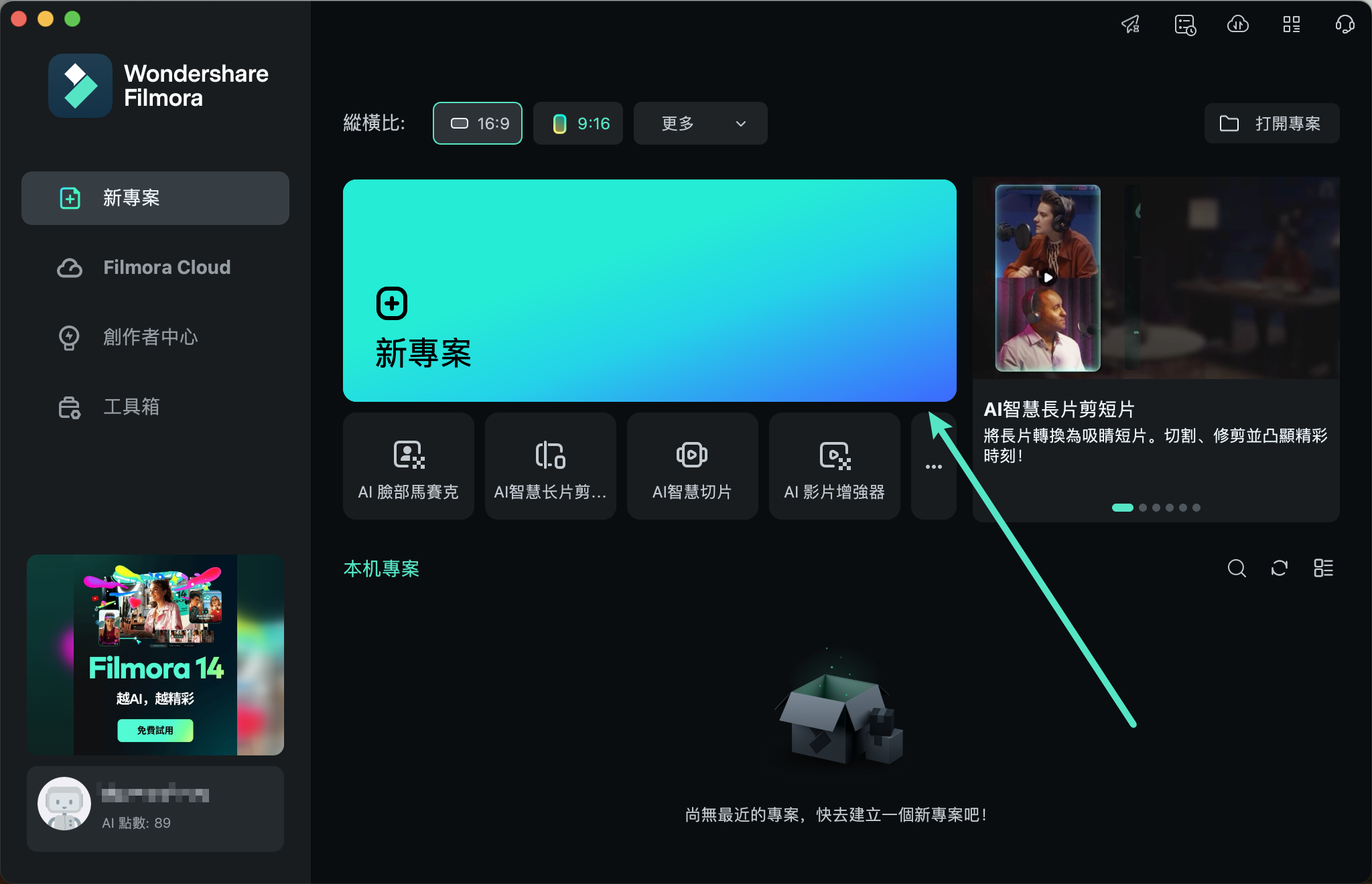
步驟二:匯入媒體
在「媒體」標籤下的「專案媒體」區域,點選「匯入」或直接將影片拖曳到應用程式中進行匯入。
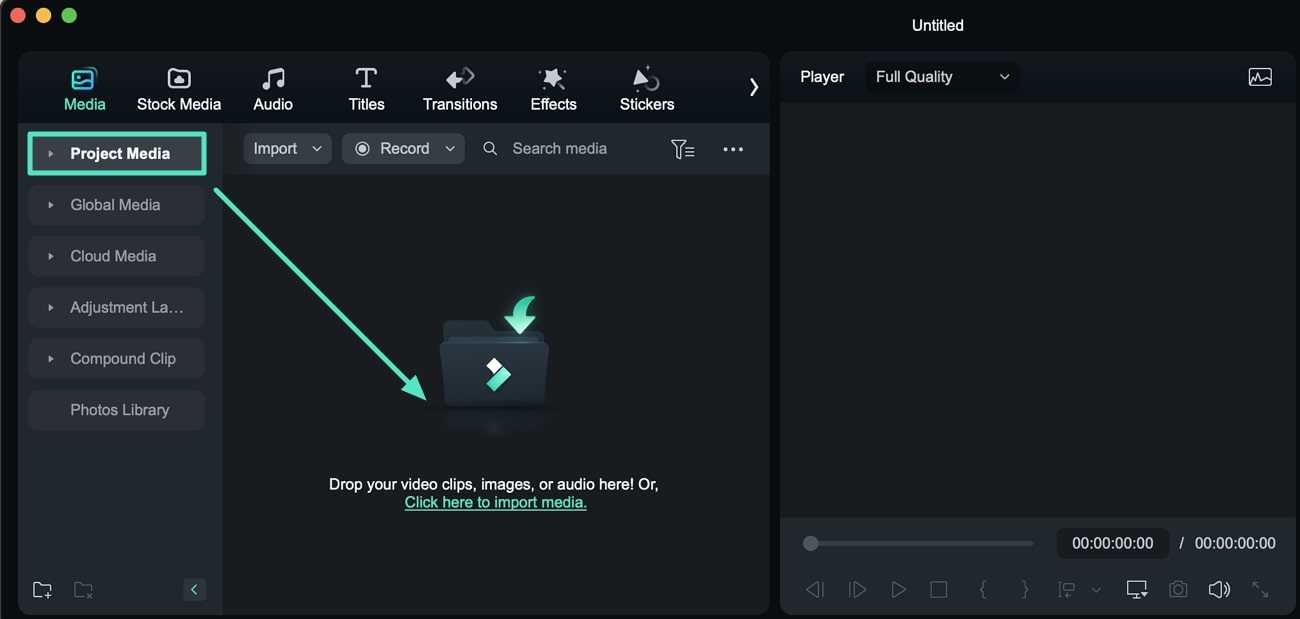
步驟三:添加影片至時間軸
將匯入的影片拖入螢幕底部的時間軸上。
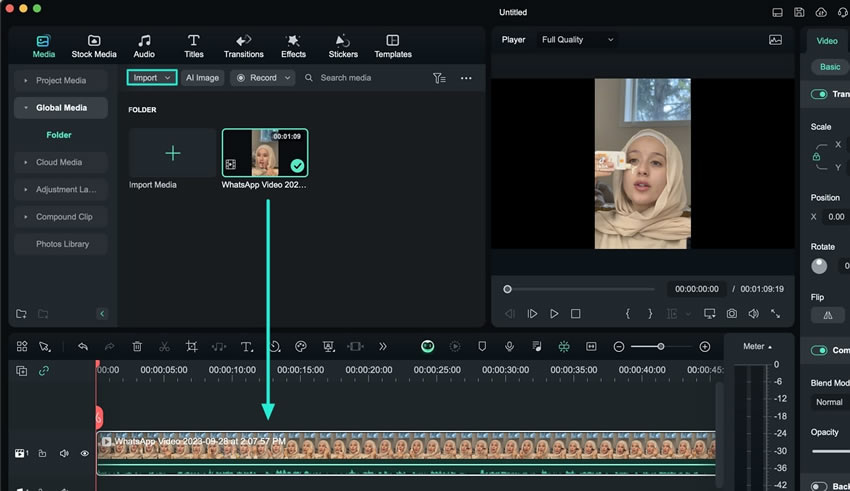
步驟四:進入顏色調整
在時間軸中選擇一個影片,然後點選其上方的「AI 色譜」按鈕。
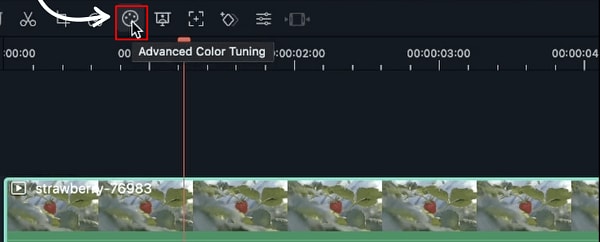
步驟五:選擇顏色校正
選擇「顏色校正」選項。(最新版Filmora中,您只需要前往右側面板-「顏色」分頁即可找到相關功能)
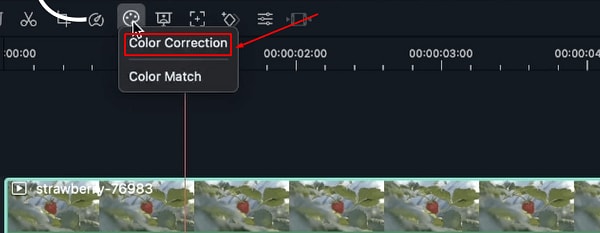
步驟六:使用預設或自訂調整
在「預設」標籤中,嘗試現有的色彩校正預設,或點選「調整」標籤手動修改色彩校正設定。
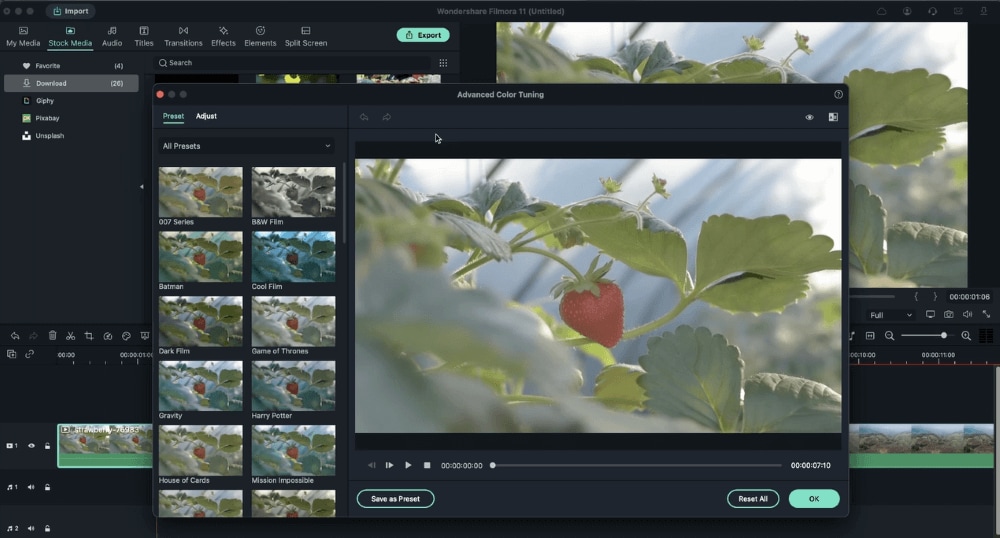
步驟七:探索效果庫
若需更多選項,請前往「效果」標籤,搜尋您所需的效果、濾鏡或 LUT,享受應用程式內豐富的效果庫。
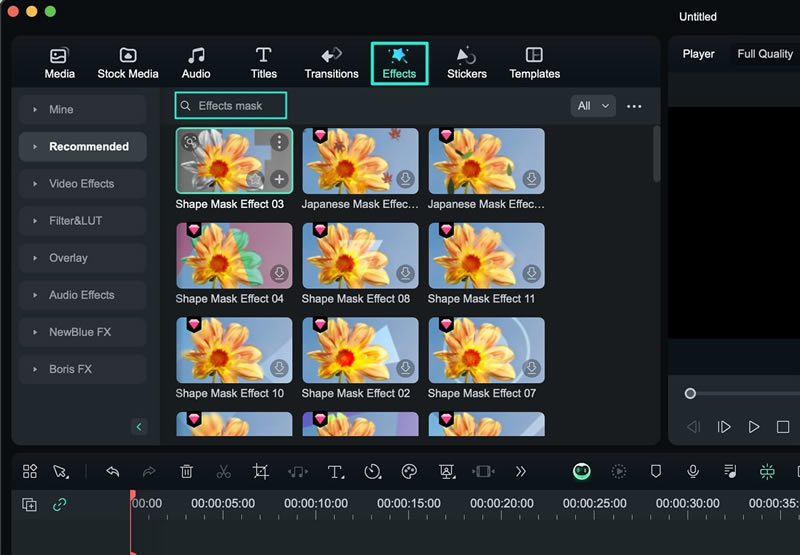
步驟八:套用效果
將找到的效果、濾鏡或 LUT 拖曳到時間軸中的影片上,以套用它們。
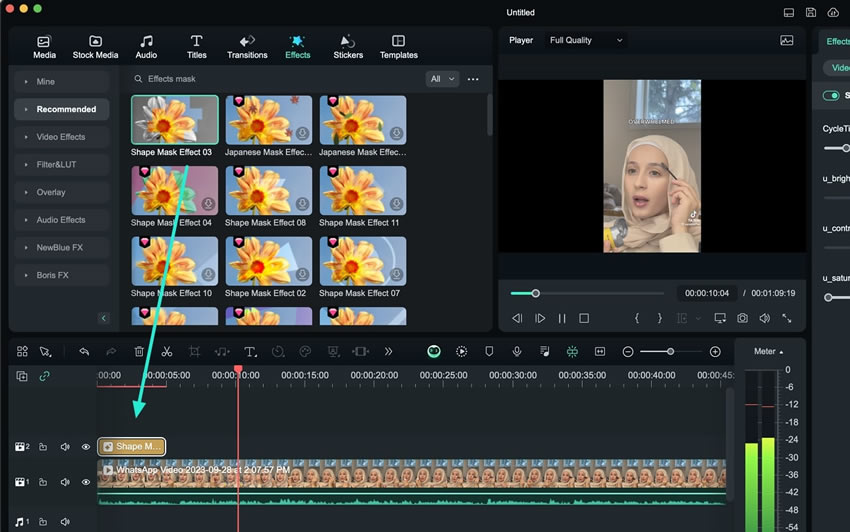
步驟九:儲存最終影片
對色彩校正的變更滿意後,點選右上角的「導出」按鈕,將最終影片儲存。
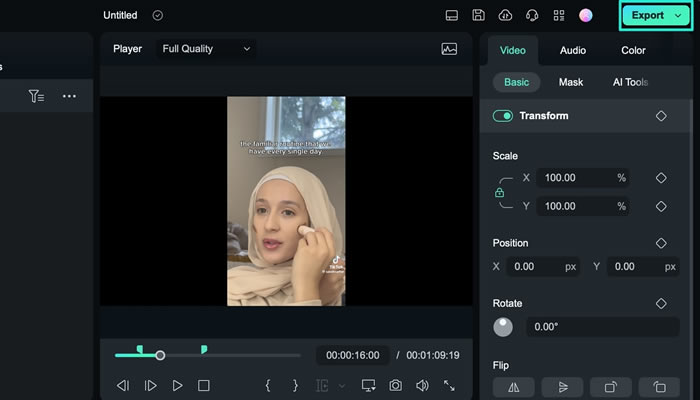
步驟十:調整匯出設定
調整匯出設定後,再次點選「匯出」按鈕,將經過色彩校正的影片储存到您的 Mac。
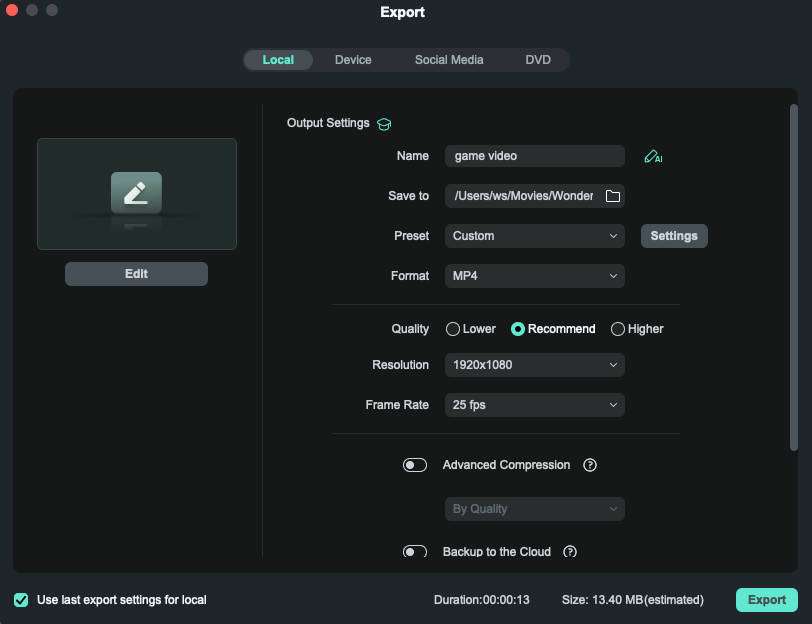
Filmora 的手動調色工具具備多樣化的選項,從直方圖分析、白平衡調整,到 3D LUT 的套用,應有盡有。使用者可以精細設定色彩參數,包括色彩鮮豔度、飽和度、對比度、亮度和曝光等,以實現理想的視覺效果。此外,光線選項(如高光、陰影、黑色和白色)及 HSL 調整設定,讓每一個細節都能恰如其分地展現,還可以使用暈影效果,為影片增添深度與層次感。
最近,這款影片剪輯軟體更是引入了多項革命性的AI工具,如AI 智慧切片、AI 色譜及 Copilot。這些先進工具不僅強化了 Filmora 原有的影片編輯功能和色彩校正選項,還能協助使用者清晰描述所追求的效果,並在應用程式中獲得專業指導,助你輕鬆實現創意構想。
結語
Color Finale 是一款極具威力的 Final Cut Pro 插件,被廣泛認為是 Mac 使用者首選的調色與色彩校正工具。這款插件顯著提升了 Final Cut Pro 的色彩調整功能,並新增多樣的調色工具、圖層、遮罩選項、預設以及 LUTs。值得一提的是,Color Finale Transcoder 也為該影片編輯軟體增添了對 RAW 媒體的支援,使其功能更為強大。
然而,搭載 Color Finale 插件的 Final Cut Pro 並非唯一可以處理 Mac 上色彩校正與調色的選擇。
如同 Wondershare Filmora 等第三方影片編輯軟體,則成為 Color Finale 的卓越替代方案。Filmora 具備內建的所有工具與效果,無需依賴可能導致不穩定的插件,這些插件常常引發 macOS 系統崩潰與錯誤。
這款應用程式擁有豐富的音訊與影片效果、動態動畫、轉場效果、預設以及 LUTs 庫。其強大的 AI 增強功能,讓 Filmora 成為一個優秀的影片編輯解決方案,對於 Mac 使用者來說,無疑是 Color Finale 的一個理想替代選擇。






